Hinweis
Für den Zugriff auf diese Seite ist eine Autorisierung erforderlich. Sie können versuchen, sich anzumelden oder das Verzeichnis zu wechseln.
Für den Zugriff auf diese Seite ist eine Autorisierung erforderlich. Sie können versuchen, das Verzeichnis zu wechseln.
Der Azure SQL-Trigger verwendet SQL-Änderungsnachverfolgungsfunktionen, um eine SQL-Tabelle auf Änderungen zu überwachen und eine Funktion auszulösen, wenn eine Zeile erstellt, aktualisiert oder gelöscht wird. Konfigurationsdetails für die Änderungsnachverfolgung im Zusammenhang mit dem Azure SQL-Trigger finden Sie unter Einrichten von Änderungsnachverfolgung. Informationen zu Setupdetails der Azure SQL-Erweiterung für Azure Functions finden Sie in der Übersicht über die SQL-Bindung.
Die Azure SQL-Trigger-Skalierungsentscheidungen für die Nutzungs- und Premium-Pläne werden über die zielbasierte Skalierung durchgeführt. Weitere Informationen finden Sie unter Zielbasierte Skalierung und Überprüfen der Azure Functions-Hostingoptionen.
Hinweis
Die Unterstützung für Verbrauchspläne erfordert version v3.1.284 oder höher der Azure SQL-Bindungen für Azure Functions.
Übersicht über die Funktionalität
Die Azure SQL-Triggerbindung verwendet eine Abrufschleife, um nach Änderungen zu suchen, und lösen die Benutzerfunktion aus, wenn Änderungen erkannt werden. Im Großen und Ganzen sieht die Schleife wie folgt aus:
while (true) {
1. Get list of changes on table - up to a maximum number controlled by the Sql_Trigger_MaxBatchSize setting
2. Trigger function with list of changes
3. Wait for delay controlled by Sql_Trigger_PollingIntervalMs setting
}
Änderungen werden in der Reihenfolge verarbeitet, in der sie vorgenommen wurden, wobei die ältesten Änderungen zuerst verarbeitet werden. Einige Hinweise zur Verarbeitung von Änderungen:
- Wenn Änderungen an mehreren Zeilen gleichzeitig vorgenommen werden, basiert die genaue Reihenfolge, in der sie an die Funktion gesendet werden, auf der reihenfolge, die von der CHANGETABLE-Funktion zurückgegeben wird.
- Änderungen an einer Zeile werden in einem „Batch“ zusammengefasst. Wenn zwischen jeder Iteration der Schleife mehrere Änderungen an einer Zeile vorgenommen werden, ist nur ein einzelner Änderungseintrag für diese Zeile vorhanden, der den Unterschied zwischen dem zuletzt verarbeiteten Zustand und dem aktuellen Zustand anzeigt.
- Wenn Änderungen an mehreren Zeilen vorgenommen werden und dann andere Änderungen an der Hälfte dieser Zeilen vorgenommen werden, wird die Hälfte der Zeilen, die nicht ein zweites Mal geändert wurde, zuerst verarbeitet. Diese Verarbeitungslogik ist auf den obigen Hinweis zurückzuführen, bei dem die Änderungen als Batch verarbeitet werden. Der Trigger wird nur die „letzte“ vorgenommene Änderung sehen und verwendet diese für die Reihenfolge, in der er sie verarbeitet.
Hinweis
Die Änderungsverfolgung von Azure SQL kann Änderungen auf Zeilenebene in Tabellen erkennen, die Verschlüsselungstechnologien wie Always Encrypted oder Transparent Data Encryption (TDE) verwenden. Der Azure SQL-Trigger entschlüsselt oder stellt keine verschlüsselten Spaltenwerte in der Änderungsnutzlast frei. Der Trigger kann erkennen, dass eine Änderung vorliegt, aber nicht auf die entschlüsselten Daten dieser Spalten zugreifen.
Weitere Informationen zur Änderungsnachverfolgung und ihrer Verwendung durch Anwendungen wie Azure SQL-Triggers finden Sie unter Verwenden der Änderungsnachverfolgung.
Wichtig
Um optimale Sicherheit zu gewährleisten, sollten Sie Microsoft Entra-ID mit verwalteten Identitäten für Verbindungen zwischen Funktionen und Azure SQL-Datenbank verwenden. Verwaltete Identitäten sorgen dafür, dass Ihre App sicherer wird, indem geheime Schlüssel aus Ihren Anwendungsbereitstellungen wie Anmeldeinformationen in den Verbindungszeichenfolge s, Servernamen und verwendeten Ports entfernt werden. In diesem Lernprogramm erfahren Sie, wie Sie verwaltete Identitäten verwenden, eine Funktions-App mit Azure SQL mit verwalteter Identität und SQL-Bindungen verbinden.
Beispielverwendung
Weitere Beispiele für den Azure SQL-Trigger sind im GitHub-Repository verfügbar.
Das Beispiel bezieht sich auf eine ToDoItem-Klasse und eine entsprechende Datenbanktabelle:
namespace AzureSQL.ToDo
{
public class ToDoItem
{
public Guid Id { get; set; }
public int? order { get; set; }
public string title { get; set; }
public string url { get; set; }
public bool? completed { get; set; }
}
}
CREATE TABLE dbo.ToDo (
[Id] UNIQUEIDENTIFIER PRIMARY KEY,
[order] INT NULL,
[title] NVARCHAR(200) NOT NULL,
[url] NVARCHAR(200) NOT NULL,
[completed] BIT NOT NULL
);
Änderungsnachverfolgung ist für die Datenbank und die Tabelle aktiviert:
ALTER DATABASE [SampleDatabase]
SET CHANGE_TRACKING = ON
(CHANGE_RETENTION = 2 DAYS, AUTO_CLEANUP = ON);
ALTER TABLE [dbo].[ToDo]
ENABLE CHANGE_TRACKING;
Der SQL-Trigger bindet an eine IReadOnlyList<SqlChange<T>>, eine Liste von SqlChange-Objekten mit jeweils zwei Eigenschaften:
-
Element: Das Element, das geändert wurde. Der Typ des Elements sollte dem Tabellenschema entsprechen, wie in der
ToDoItem-Klasse zu sehen ist. -
Vorgang: Ein Wert aus der
SqlChangeOperation-Enumeration. Die möglichen Werte sindInsert,UpdateundDelete.
Das folgende Beispiel zeigt eine C#-Funktion, die aufgerufen wird, wenn es Änderungen in der ToDo-Tabelle gibt:
using System;
using System.Collections.Generic;
using Microsoft.Azure.Functions.Worker;
using Microsoft.Azure.Functions.Worker.Extensions.Sql;
using Microsoft.Extensions.Logging;
using Newtonsoft.Json;
namespace AzureSQL.ToDo
{
public static class ToDoTrigger
{
[Function("ToDoTrigger")]
public static void Run(
[SqlTrigger("[dbo].[ToDo]", "SqlConnectionString")]
IReadOnlyList<SqlChange<ToDoItem>> changes,
FunctionContext context)
{
var logger = context.GetLogger("ToDoTrigger");
foreach (SqlChange<ToDoItem> change in changes)
{
ToDoItem toDoItem = change.Item;
logger.LogInformation($"Change operation: {change.Operation}");
logger.LogInformation($"Id: {toDoItem.Id}, Title: {toDoItem.title}, Url: {toDoItem.url}, Completed: {toDoItem.completed}");
}
}
}
}
Beispielverwendung
Weitere Beispiele für den Azure SQL-Trigger sind im GitHub-Repository verfügbar.
Das Beispiel bezieht sich auf eine ToDoItem-Klasse, eine SqlChangeToDoItem-Klasse, eine SqlChangeOperation-Enumeration und eine entsprechende Datenbanktabelle:
In einer separaten Datei ToDoItem.java:
package com.function;
import java.util.UUID;
public class ToDoItem {
public UUID Id;
public int order;
public String title;
public String url;
public boolean completed;
public ToDoItem() {
}
public ToDoItem(UUID Id, int order, String title, String url, boolean completed) {
this.Id = Id;
this.order = order;
this.title = title;
this.url = url;
this.completed = completed;
}
}
In einer separaten Datei SqlChangeToDoItem.java:
package com.function;
public class SqlChangeToDoItem {
public ToDoItem item;
public SqlChangeOperation operation;
public SqlChangeToDoItem() {
}
public SqlChangeToDoItem(ToDoItem Item, SqlChangeOperation Operation) {
this.Item = Item;
this.Operation = Operation;
}
}
In einer separaten Datei SqlChangeOperation.java:
package com.function;
import com.google.gson.annotations.SerializedName;
public enum SqlChangeOperation {
@SerializedName("0")
Insert,
@SerializedName("1")
Update,
@SerializedName("2")
Delete;
}
CREATE TABLE dbo.ToDo (
[Id] UNIQUEIDENTIFIER PRIMARY KEY,
[order] INT NULL,
[title] NVARCHAR(200) NOT NULL,
[url] NVARCHAR(200) NOT NULL,
[completed] BIT NOT NULL
);
Änderungsnachverfolgung ist für die Datenbank und die Tabelle aktiviert:
ALTER DATABASE [SampleDatabase]
SET CHANGE_TRACKING = ON
(CHANGE_RETENTION = 2 DAYS, AUTO_CLEANUP = ON);
ALTER TABLE [dbo].[ToDo]
ENABLE CHANGE_TRACKING;
Der SQL-Trigger bindet an SqlChangeToDoItem[], ein Array von SqlChangeToDoItem-Objekten mit jeweils zwei Eigenschaften:
-
Element: Das Element, das geändert wurde. Der Typ des Elements sollte dem Tabellenschema entsprechen, wie in der
ToDoItem-Klasse zu sehen ist. -
Vorgang: Ein Wert aus der
SqlChangeOperation-Enumeration. Die möglichen Werte sindInsert,UpdateundDelete.
Das folgende Beispiel zeigt eine Java-Funktion, die aufgerufen wird, wenn Änderungen in der ToDo-Tabelle vorliegen:
package com.function;
import com.microsoft.azure.functions.ExecutionContext;
import com.microsoft.azure.functions.annotation.FunctionName;
import com.microsoft.azure.functions.sql.annotation.SQLTrigger;
import com.function.Common.SqlChangeToDoItem;
import com.google.gson.Gson;
import java.util.logging.Level;
public class ProductsTrigger {
@FunctionName("ToDoTrigger")
public void run(
@SQLTrigger(
name = "todoItems",
tableName = "[dbo].[ToDo]",
connectionStringSetting = "SqlConnectionString")
SqlChangeToDoItem[] todoItems,
ExecutionContext context) {
context.getLogger().log(Level.INFO, "SQL Changes: " + new Gson().toJson(changes));
}
}
Beispielverwendung
Weitere Beispiele für den Azure SQL-Trigger sind im GitHub-Repository verfügbar.
Das Beispiel bezieht sich auf eine ToDoItem-Datenbanktabelle:
CREATE TABLE dbo.ToDo (
[Id] UNIQUEIDENTIFIER PRIMARY KEY,
[order] INT NULL,
[title] NVARCHAR(200) NOT NULL,
[url] NVARCHAR(200) NOT NULL,
[completed] BIT NOT NULL
);
Änderungsnachverfolgung ist für die Datenbank und die Tabelle aktiviert:
ALTER DATABASE [SampleDatabase]
SET CHANGE_TRACKING = ON
(CHANGE_RETENTION = 2 DAYS, AUTO_CLEANUP = ON);
ALTER TABLE [dbo].[ToDo]
ENABLE CHANGE_TRACKING;
Der SQL-Trigger bindet an todoChanges, eine Liste von Objekten mit jeweils zwei Eigenschaften:
- Element: Das Element, das geändert wurde. Die Struktur des Elements folgt dem Tabellenschema.
-
Vorgang: Die möglichen Werte sind
Insert,UpdateundDelete.
Das folgende Beispiel zeigt eine PowerShell-Funktion, die aufgerufen wird, wenn Änderungen in der ToDo-Tabelle vorliegen.
Das folgende Beispiel bindet Daten in der function.json-Datei:
{
"name": "todoChanges",
"type": "sqlTrigger",
"direction": "in",
"tableName": "dbo.ToDo",
"connectionStringSetting": "SqlConnectionString"
}
Weitere Informationen zu diesen Eigenschaften finden Sie im Abschnitt Konfiguration.
Es folgt ein PowerShell-Beispielcode für die Funktion in der Datei run.ps1:
using namespace System.Net
param($todoChanges)
# The output is used to inspect the trigger binding parameter in test methods.
# Use -Compress to remove new lines and spaces for testing purposes.
$changesJson = $todoChanges | ConvertTo-Json -Compress
Write-Host "SQL Changes: $changesJson"
Beispielverwendung
Weitere Beispiele für den Azure SQL-Trigger sind im GitHub-Repository verfügbar.
Das Beispiel bezieht sich auf eine ToDoItem-Datenbanktabelle:
CREATE TABLE dbo.ToDo (
[Id] UNIQUEIDENTIFIER PRIMARY KEY,
[order] INT NULL,
[title] NVARCHAR(200) NOT NULL,
[url] NVARCHAR(200) NOT NULL,
[completed] BIT NOT NULL
);
Änderungsnachverfolgung ist für die Datenbank und die Tabelle aktiviert:
ALTER DATABASE [SampleDatabase]
SET CHANGE_TRACKING = ON
(CHANGE_RETENTION = 2 DAYS, AUTO_CLEANUP = ON);
ALTER TABLE [dbo].[ToDo]
ENABLE CHANGE_TRACKING;
Der SQL-Trigger bindet an todoChanges, ein Array von Objekten mit jeweils zwei Eigenschaften:
- Element: Das Element, das geändert wurde. Die Struktur des Elements folgt dem Tabellenschema.
-
Vorgang: Die möglichen Werte sind
Insert,UpdateundDelete.
Das folgende Beispiel zeigt eine JavaScript-Funktion, die aufgerufen wird, wenn Änderungen in der ToDo-Tabelle vorliegen.
Das folgende Beispiel bindet Daten in der function.json-Datei:
{
"name": "todoChanges",
"type": "sqlTrigger",
"direction": "in",
"tableName": "dbo.ToDo",
"connectionStringSetting": "SqlConnectionString"
}
Weitere Informationen zu diesen Eigenschaften finden Sie im Abschnitt Konfiguration.
Es folgt ein JavaScript-Beispielcode für die Funktion in der Datei index.js:
module.exports = async function (context, todoChanges) {
context.log(`SQL Changes: ${JSON.stringify(todoChanges)}`)
}
Beispielverwendung
Weitere Beispiele für den Azure SQL-Trigger sind im GitHub-Repository verfügbar.
Das Beispiel bezieht sich auf eine ToDoItem-Datenbanktabelle:
CREATE TABLE dbo.ToDo (
[Id] UNIQUEIDENTIFIER PRIMARY KEY,
[order] INT NULL,
[title] NVARCHAR(200) NOT NULL,
[url] NVARCHAR(200) NOT NULL,
[completed] BIT NOT NULL
);
Änderungsnachverfolgung ist für die Datenbank und die Tabelle aktiviert:
ALTER DATABASE [SampleDatabase]
SET CHANGE_TRACKING = ON
(CHANGE_RETENTION = 2 DAYS, AUTO_CLEANUP = ON);
ALTER TABLE [dbo].[ToDo]
ENABLE CHANGE_TRACKING;
Der SQL-Trigger bindet an eine Variable todoChanges, eine Liste von Objekten mit jeweils zwei Eigenschaften:
- Element: Das Element, das geändert wurde. Die Struktur des Elements folgt dem Tabellenschema.
-
Vorgang: Die möglichen Werte sind
Insert,UpdateundDelete.
Das folgende Beispiel zeigt eine Python-Funktion, die aufgerufen wird, wenn Änderungen in der ToDo-Tabelle vorliegen.
Nachfolgend sehen Sie Python-Beispielcode für die function_app.py-Datei:
import json
import logging
import azure.functions as func
app = func.FunctionApp()
@app.function_name(name="ToDoTrigger")
@app.sql_trigger(arg_name="todo",
table_name="ToDo",
connection_string_setting="SqlConnectionString")
def todo_trigger(todo: str) -> None:
logging.info("SQL Changes: %s", json.loads(todo))
Attribute
Die C#-Bibliothek verwendet das Attribut SqlTrigger, um den SQL-Trigger für die Funktion zu deklarieren, der die folgenden Eigenschaften hat:
| Attributeigenschaft | BESCHREIBUNG |
|---|---|
| Tabellenname | Erforderlich. Der Name der Tabelle, die vom Trigger überwacht wird. |
| ConnectionStringSetting | Erforderlich. Der Name einer App-Einstellung, die die Verbindungszeichenfolge für die Datenbank enthält, die wiederum die Tabelle enthält, die auf Änderungen überwacht wird. Der Name der Verbindungszeichenfolgeneinstellung entspricht der Anwendungseinstellung (in local.settings.json für lokale Entwicklung), die die Verbindungszeichenfolge für die Azure SQL- oder SQL Server-Instanz enthält. |
| LeasesTableName | Wahlfrei. Name des Tabelle, die zum Speichern von Leases verwendet wird. Wenn nicht angegeben, lautet der Tabellenname der Leases Leases_{FunctionId}_{TableId}. Weitere Informationen dazu, wie dies generiert wird, finden Sie hier. |
Anmerkungen
Verwenden Sie in der Laufzeitbibliothek für Java-Funktionen die Anmerkung @SQLTrigger (com.microsoft.azure.functions.sql.annotation.SQLTrigger) für Parameter, deren Wert aus Azure SQL stammt. Diese Anmerkung unterstützt die folgenden Elemente:
| Element | BESCHREIBUNG |
|---|---|
| Name | Erforderlich. Der Name des Parameters, mit dem der Trigger eine Bindung erstellt. |
| tableName | Erforderlich. Der Name der Tabelle, die vom Trigger überwacht wird. |
| connectionStringSetting | Erforderlich. Der Name einer App-Einstellung, die die Verbindungszeichenfolge für die Datenbank enthält, die wiederum die Tabelle enthält, die auf Änderungen überwacht wird. Der Name der Verbindungszeichenfolgeneinstellung entspricht der Anwendungseinstellung (in local.settings.json für lokale Entwicklung), die die Verbindungszeichenfolge für die Azure SQL- oder SQL Server-Instanz enthält. |
| LeasesTableName | Wahlfrei. Name des Tabelle, die zum Speichern von Leases verwendet wird. Wenn nicht angegeben, lautet der Tabellenname der Leases Leases_{FunctionId}_{TableId}. Weitere Informationen dazu, wie dies generiert wird, finden Sie hier. |
Konfiguration
Die folgende Tabelle gibt Aufschluss über die Bindungskonfigurationseigenschaften, die Sie in der Datei function.json festlegen.
| function.json-Eigenschaft | BESCHREIBUNG |
|---|---|
| Name | Erforderlich. Der Name des Parameters, mit dem der Trigger eine Bindung erstellt. |
| Typ | Erforderlich. Muss auf sqlTrigger festgelegt sein. |
| Richtung | Erforderlich. Muss auf in festgelegt sein. |
| tableName | Erforderlich. Der Name der Tabelle, die vom Trigger überwacht wird. |
| connectionStringSetting | Erforderlich. Der Name einer App-Einstellung, die die Verbindungszeichenfolge für die Datenbank enthält, die wiederum die Tabelle enthält, die auf Änderungen überwacht wird. Der Name der Verbindungszeichenfolgeneinstellung entspricht der Anwendungseinstellung (in local.settings.json für lokale Entwicklung), die die Verbindungszeichenfolge für die Azure SQL- oder SQL Server-Instanz enthält. |
| LeasesTableName | Wahlfrei. Name des Tabelle, die zum Speichern von Leases verwendet wird. Wenn nicht angegeben, lautet der Tabellenname der Leases Leases_{FunctionId}_{TableId}. Weitere Informationen dazu, wie dies generiert wird, finden Sie hier. |
Optionale Konfiguration
Die folgenden optionalen Einstellungen können für den SQL-Trigger für die lokale Entwicklung oder für Cloudbereitstellungen konfiguriert werden.
host.json
In diesem Abschnitt werden die Konfigurationseinstellungen beschrieben, die für diese Bindung in Version 2.x und höher verfügbar sind. Einstellungen in der Datei „host.json“ gelten für alle Funktionen in einer Funktions-App-Instanz. Weitere Informationen zu Konfigurationseinstellungen für Funktionen-Apps finden Sie unter host.json Referenz für Azure Functions.
| Einstellung | Standard | BESCHREIBUNG |
|---|---|---|
| MaxBatchSize | 100 | Die maximale Anzahl von Änderungen, die bei jeder Iteration der Triggerschleife verarbeitet werden, bevor sie an die ausgelöste Funktion gesendet werden. |
| PollingIntervalMs | 1.000 | Die Verzögerung in Millisekunden zwischen der Verarbeitung jedes Änderungsbatches. (1000 ms ist 1 Sekunde) |
| MaxChangesPerWorker | 1.000 | Die Obergrenze für die Anzahl der ausstehenden Änderungen in der Benutzertabelle, die pro Anwendungsworker zulässig sind. Wenn die Anzahl der Änderungen diesen Grenzwert überschreitet, kann dies zu einer Skalierung führen. Die Einstellung gilt nur für Azure-Funktions-Apps mit aktivierter laufzeitgesteuerten Skalierung. |
Beispieldatei host.json
Hier ist ein Beispiel host.json Datei mit den optionalen Einstellungen:
{
"version": "2.0",
"extensions": {
"Sql": {
"MaxBatchSize": 300,
"PollingIntervalMs": 1000,
"MaxChangesPerWorker": 100
}
},
"logging": {
"applicationInsights": {
"samplingSettings": {
"isEnabled": true,
"excludedTypes": "Request"
}
},
"logLevel": {
"default": "Trace"
}
}
}
local.setting.json
Die Datei „local.settings.json“ speichert App-Einstellungen und Einstellungen, die von lokalen Entwicklungstools verwendet werden. Einstellungen in der Datei „local.settings.json“ werden nur bei der lokalen Ausführung Ihrer Projekte verwendet. Wenn Sie Ihr Projekt in Azure veröffentlichen, müssen Sie auch alle erforderlichen Einstellungen zu den App-Einstellungen für die Funktions-App hinzufügen.
Wichtig
Da die Datei „local.settings.json“ möglicherweise Geheimnisse wie Verbindungszeichenfolgen enthält, sollten Sie sie niemals in einem Remoterepository speichern. Tools, die Functions unterstützen, bieten Möglichkeiten zum Synchronisieren von Einstellungen in der Datei „local.settings.json“ mit den App-Einstellungen in der Funktions-App, in der Ihr Projekt bereitgestellt wird.
| Einstellung | Standard | BESCHREIBUNG |
|---|---|---|
| Sql_Trigger_BatchSize | 100 | Die maximale Anzahl von Änderungen, die bei jeder Iteration der Triggerschleife verarbeitet werden, bevor sie an die ausgelöste Funktion gesendet werden. |
| Sql_Trigger_PollingIntervalMs | 1.000 | Die Verzögerung in Millisekunden zwischen der Verarbeitung jedes Änderungsbatches. (1000 ms ist 1 Sekunde) |
| Sql_Trigger_MaxChangesPerWorker | 1.000 | Die Obergrenze für die Anzahl der ausstehenden Änderungen in der Benutzertabelle, die pro Anwendungsworker zulässig sind. Wenn die Anzahl der Änderungen diesen Grenzwert überschreitet, kann dies zu einer Skalierung führen. Die Einstellung gilt nur für Azure-Funktions-Apps mit aktivierter laufzeitgesteuerten Skalierung. |
Beispieldatei local.settings.json
Nachfolgend sehen Sie ein Beispiel local.settings.json Datei mit den optionalen Einstellungen:
{
"IsEncrypted": false,
"Values": {
"AzureWebJobsStorage": "UseDevelopmentStorage=true",
"FUNCTIONS_WORKER_RUNTIME": "dotnet",
"SqlConnectionString": "",
"Sql_Trigger_MaxBatchSize": 300,
"Sql_Trigger_PollingIntervalMs": 1000,
"Sql_Trigger_MaxChangesPerWorker": 100
}
}
Einrichten von Änderungsnachverfolgung (erforderlich)
Zum Einrichten von Änderungsnachverfolgung für die Verwendung mit dem Azure SQL-Trigger sind zwei Schritte erforderlich. Diese Schritte können mit jedem SQL-Tool ausgeführt werden, das die Ausführung von Abfragen unterstützt, einschließlich Visual Studio Code, Azure Data Studio oder SQL Server Management Studio.
Aktivieren Sie Änderungsnachverfolgung für die SQL-Datenbank, und ersetzen Sie dabei
your database namedurch den Namen der Datenbank, in der sich die zu überwachende Tabelle befindet:ALTER DATABASE [your database name] SET CHANGE_TRACKING = ON (CHANGE_RETENTION = 2 DAYS, AUTO_CLEANUP = ON);Die
CHANGE_RETENTION-Option gibt den Zeitraum an, für den Änderungsnachverfolgungsinformationen (Änderungsverlauf) aufbewahrt werden. Die Aufbewahrung des Änderungsverlaufs durch die SQL-Datenbank kann sich auf die Triggerfunktionalität auswirken. Wenn die Azure-Funktion beispielsweise für mehrere Tage deaktiviert und dann fortgesetzt wird, enthält die Datenbank beim obigen Setupbeispiel nur die Änderungen der letzten beiden Tage.Die
AUTO_CLEANUP-Option wird verwendet, um den Bereinigungstask zu aktivieren oder zu deaktivieren, mit dem alte Änderungsnachverfolgungsinformationen entfernt werden. Wenn ein vorübergehendes Problem die Ausführung des Triggers verhindert, kann das Deaktivieren der automatischen Bereinigung hilfreich sein, um das Entfernen von Informationen zu unterbrechen, die älter als der Aufbewahrungszeitraum sind, bis das Problem behoben wurde.Weitere Informationen zu Optionen für Änderungsnachverfolgung finden Sie in der SQL-Dokumentation.
Aktivieren Sie Änderungsnachverfolgung für die Tabelle, und ersetzen Sie
your table namedabei durch den Namen der zu überwachenden Tabelle (ändern Sie ggf. das Schema):ALTER TABLE [dbo].[your table name] ENABLE CHANGE_TRACKING;Der Trigger benötigt Lesezugriff für die Tabelle, die auf Änderungen überwacht wird, und für die Systemtabellen der Änderungsnachverfolgung. Jeder Funktionstrigger verfügt über eine zugeordnete Änderungsnachverfolgungstabelle und Leasetabelle in einem
az_func-Schema. Diese Tabellen werden vom Trigger erstellt, wenn sie noch nicht vorhanden sind. Weitere Informationen zu diesen Datenstrukturen finden Sie in der Dokumentation zur Azure SQL-Bindungsbibliothek.
Aktivieren runtimegesteuerter Skalierung
Optional können Ihre Funktionen basierend auf der Anzahl an Änderungen, deren Bearbeitung in der Benutzertabelle aussteht, automatisch skaliert werden. Damit Ihre Funktionen ordnungsgemäß im Premium-Plan skaliert werden können, wenn Sie SQL-Trigger verwenden, müssen Sie Überwachung der Runtimeskalierung aktivieren.
Wählen Sie im Azure-Portal in Ihrer Funktions-App " Konfiguration" aus.
Wählen Sie auf der Registerkarte "Funktionslaufzeiteinstellungen " für die Skalierungsüberwachung zur Laufzeitdie Option "Ein" aus.
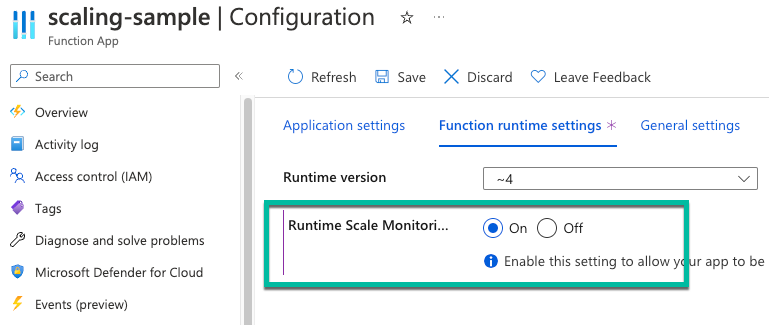
Wiederholungsunterstützung
Weitere Informationen zur Wiederholungsunterstützung von SQL-Triggern und zu Leasetabellen finden Sie im GitHub-Repository.
Startwiederholungen
Wenn während des Startvorgangs eine Ausnahme auftritt, versucht die Hostruntime automatisch, den Triggerlistener mit einer exponentiellen Backoffstrategie neu zu starten. Diese Wiederholungen werden fortgesetzt, bis entweder der Listener erfolgreich gestartet oder der Start abgebrochen wurde.
Wiederholungen bei getrennten Verbindungen
Wenn die Funktion erfolgreich gestartet wird, aber ein Fehler dazu führt, dass die Verbindung unterbrochen wird (z. B. wenn der Server offline geht), versucht die Funktion so lange, die Verbindung erneut zu öffnen, bis die Funktion entweder beendet oder die Verbindung erfolgreich hergestellt wird. Wenn die Verbindung erfolgreich wiederhergestellt wurde, wird die Verarbeitung der Änderungen dort fortgesetzt, wo sie unterbrochen wurde.
Beachten Sie, dass sich diese Wiederholungsversuche außerhalb der integrierten Logik für die Leerlaufverbindung befinden, über die SqlClient verfügt, die mit den ConnectRetryCount Optionen und ConnectRetryIntervalVerbindungszeichenfolge konfiguriert werden kann. Die integrierten Verbindungsversuche im Leerlauf werden zuerst durchgeführt, und wenn diese nicht zu einer Wiederherstellung der Verbindung führen, versucht die Triggerbindung, die Verbindung selbst wiederherzustellen.
Wiederholungen bei Funktionsausnahmen
Wenn bei der Verarbeitung von Änderungen eine Ausnahme in der Benutzerfunktion auftritt, wird der Batch der derzeit verarbeiteten Zeilen nach 60 Sekunden wiederholt. Andere Änderungen während dieser Zeit werden normal verarbeitet, aber die Zeilen im Batch, der die Ausnahme verursacht hat, werden ignoriert, bis der Timeoutzeitraum abgelaufen ist.
Wenn die Funktionsausführung für eine bestimmte Zeile fünfmal nacheinander fehlschlägt, wird diese Zeile bei allen zukünftigen Änderungen vollständig ignoriert. Da die Zeilen in einem Batch nicht deterministisch sind, können Zeilen in einem fehlgeschlagenen Batch in verschiedenen Batches in nachfolgenden Aufrufen enden. Dies bedeutet, dass nicht alle Zeilen im fehlerhaften Batch wirklich ignoriert werden. Wenn andere Zeilen im Batch die Ursache für die Ausnahme waren, können die fehlerfreien Zeilen einem anderen Batch zugeordnet werden, der bei zukünftigen Aufrufen keine Fehler verursacht.